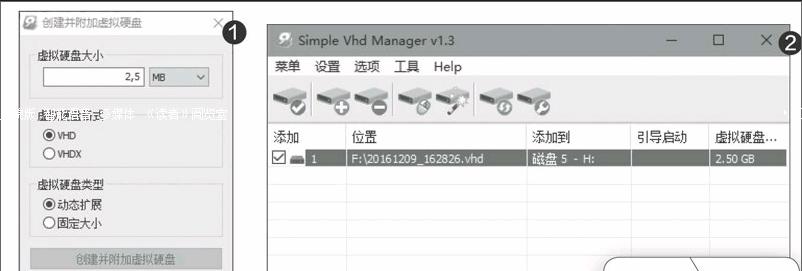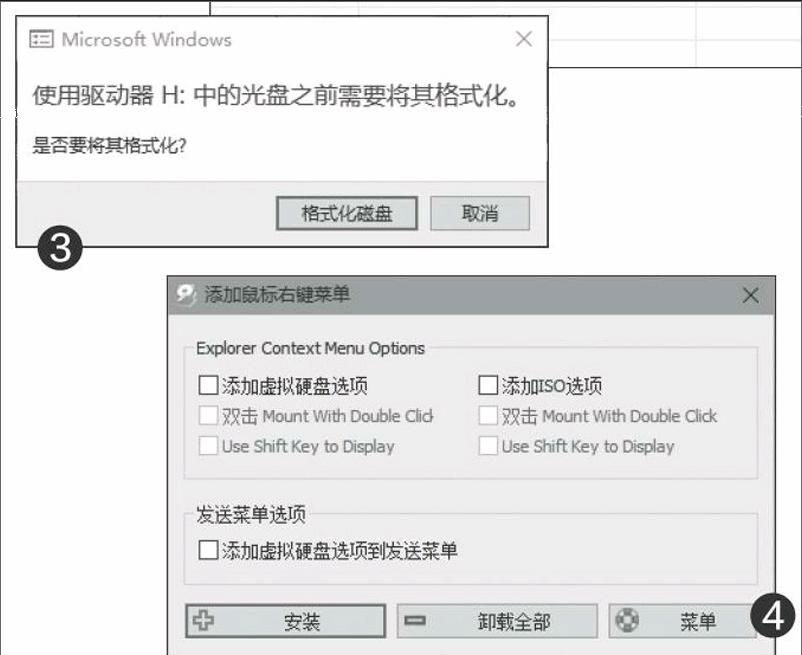VHD管理可以这样简单快捷
2017-04-14万立夫
万立夫
微软从Windows 8系统开始就可以直接对VHD进行管理,但是这样的操作都是在磁盘管理器里面进行的。这样操作起来不但非常的繁琐,而且对于普通用户来说也不够直观,所以很多用户都不喜欢采用它进行操作。再加上磁盘管理器自身管理非常有限,并不能对VHD的所有需要进行操作。其实对VHD的管理,有更为简单快捷的方法。
1创建虚拟硬盘文件
首先下载一款名为“Simple VHDManager”的轻量级软件,解压后运行压缩包中的程序文件即可。通常情况下软件可以自动检测系统的默认语言,这样就会自动调用其中的中文语言包。如果没有调用语言包的话,那么就点击“Options”菜单中的“Languages”命令,然后在弹出的子菜单里面选择“Chinese”这个命令,这样软件就会变成了中文的界面。
接下来点击“菜单”菜单中的“创建并附加虚拟硬盘”命令,在弹出的对话框里面分别设置虚拟硬盘的大小、虚拟硬盘的格式以及虚拟硬盘的类型(图1)。通常如果我们只是用它来测试软件的话,那么在虚拟硬盘类型里面选择“固定大小”即可。如果用户需要安装一个操作系统的话,那么就选择“动态扩展”这个项目即可。所有的设置完成以后,点击“创建并附加虚拟硬盘”按钮。这个时候会弹出一个保存虚拟硬盘文件的对话框,设置保存后稍等片刻,就会在窗口列表里面看到刚刚创建的虚拟硬盘了,同时该虚拟硬盘文件也会自动附加到Windows资源管理器中(图2)。由于这是一个全新的虚拟硬盘,所以会提示用户对这个硬盘进行格式化操作(图3)。
2管理虚拟硬盘文件
当格式化操作完成以后,那么我们就可以像使用普通硬盘那样对这个虚拟硬盘进行操作了。以后当我们不再想使用这个虚拟硬盘的时候,首先在软件列表中找到这个虚拟硬盘,点击鼠标右键选择菜单中的“分离虚拟硬盘”命令就可以了。相对于Windows操作系统自带的管理功能,“Simple VHDManager”这款软件的管理操作可以说是相当丰富的。
如点击“选项”菜单中的“系统启动时自动附加虚拟硬盘”命令,这样就可以在系统启动的时候自动加载虚拟硬盘,从而避免用户的手工操作。当然用户也可以点击“选项”菜单中的“添加鼠标右键菜单”命令,在弹出的对话框里面勾选上“添加虚拟硬盘选项”这个选项,再點击“安装”按钮,就可以利用右键菜单快速地进行虚拟文件的添加启动操作了(图4)。如果用户在这个虚拟硬盘里面安装的是操作系统的话,那么点击“设置”菜单中的“添加到系统启动菜单项”命令,这样就可以在系统启动的时候出现一个选择菜单,从而方便用户快速地进入到这个系统里面。